Excel时间计算怎么做?发布时间:2021年08月12日 15:36
我们在使用Excel办公软件进行数据处理的时候,有时候涉及到时间的计算,很多小伙伴不知道如何进行时间的计算,下边我们就分享Excel时间计算的方法,主要介绍如何在Excel中计算日期和时间,计算两个日期之间的天数、时间之间的差等。
1、首先在Excel表格中,两个日期直接相减就可以得到两个日期间隔的天数。
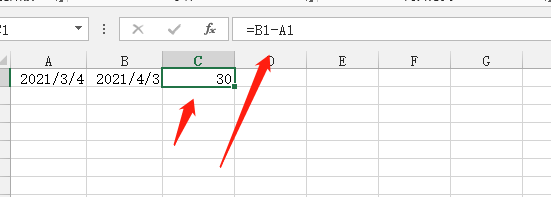
2、计算两个日期之间的天数,也可以用函数DATEDIF函数来完成,依据我们的数据内容,公式如下:=DATEDIF(A2,B2,"d")
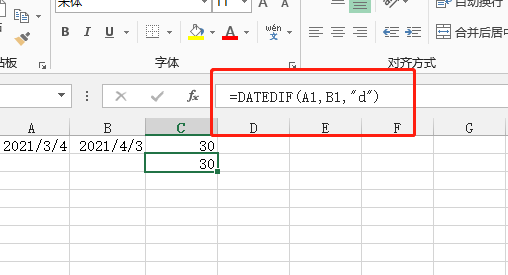
下边,我们来科普一下DATEDIF()函数:
它的语法:=DATEDIF(开始日期,结束日期,第三参数),第三参数可以有几种情况,分别可以返回间隔的天数、月数和年数。
3、其实,最简单的是两个时间直接相减就可以可得它们之间时间差。但是注意,这些单元格必须设置成时间格式。
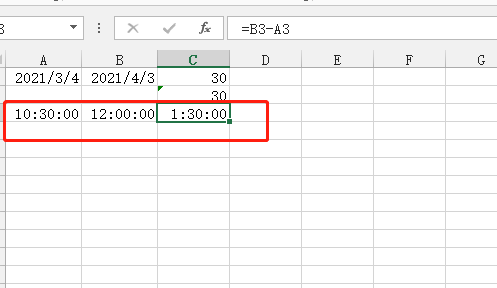
4、如果是计算超过1天的时间,我们直接使用这个相减是得不到正确结果的,结果不会显示天数,需要通过设定单元格格式的方法来显示正常的时间差。我们设置单元格格式为“[h]:mm:ss”,其中h加上方括号可以将时间的差小时数完全显示,如果不加方括号只能显示扣除天以后的小时之差。
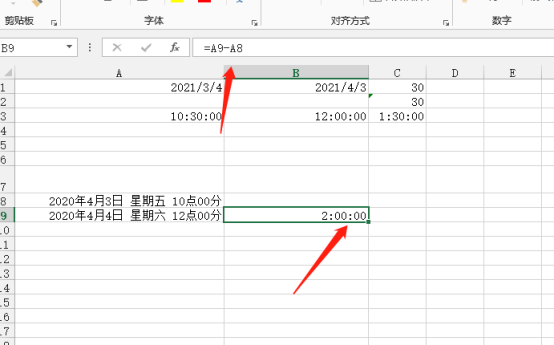
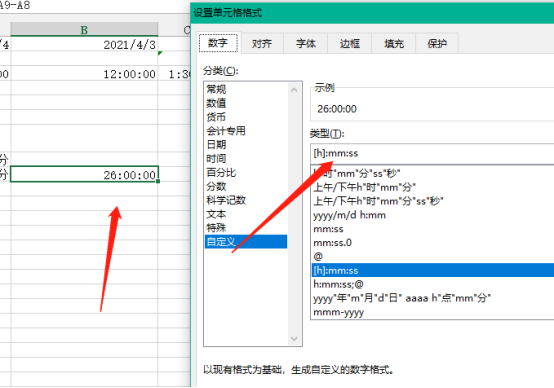
Excel时间计算的方法是不是并不复杂,但是,也是需要很多技巧和设置的,如果你还没有进行过Excel时间计算的操作,一定按照我们的步骤操练起来,这是很基础且常用的技巧,值得我们认真去学习和掌握。
本篇文章使用以下硬件型号:联想小新Air15;系统版本:win10;软件版本:Microsoft Office 2013。
点击观看视频教程

PPT-条理清晰的PPT时间轴制作要点
立即学习初级练习16089人已学视频时长:07:22
特别声明:以上文章内容仅代表作者wanrong本人观点,不代表虎课网观点或立场。如有关于作品内容、版权或其它问题请与虎课网联系。
相关教程
相关知识
500+精品图书
20G学习素材
10000+实用笔刷
持续更新设计模板




















